Las Mac, ya sean Macbooks o iMacs, o una Mac Mini se utilizan con monitores externos. Las funciones en macOS tienden a funcionar casi sin problemas si está utilizando hardware fabricado por Apple, pero cualquier cosa que no haya sido fabricada por Apple, o que no lleve su sello de aprobación, puede o no funcionar con todas las funciones de macOS. . Night Shift es una función que se agregó hace un tiempo para reducir la luz azul / blanca en la pantalla al teñirla de un color cálido. Es una gran característica, pero parece que no siempre funciona con monitores externos. A continuación, le indicamos cómo puede corregir que Night Shift no funcione en monitores externos.
Tabla de contenido
Fix Night Shift para monitores externos
Hay tres formas diferentes de solucionar este problema. Es muy poco probable que sea un problema relacionado con el hardware, por lo que, a menos que tenga un monitor cuadrado excepcionalmente antiguo, Night Shift debería funcionar en sus monitores externos.
Conectar / desconectar el monitor
La primera solución que debe probar, y esta suele tener una alta tasa de éxito, es desconectar el monitor de su Mac y luego volver a conectarlo. Asegúrese de que Night Shift esté activado cuando haga esto. Cuando vuelva a conectar el monitor externo, debe teñirse de un color más cálido. Con ese fin, también debe examinar el cable y cualquier conector que esté utilizando para conectar el monitor a la Mac. Si están dañados, es posible que estén interfiriendo con la función.
Modo de concha
Esta solución es únicamente para MacBooks. Ejecute la MacBook en modo clamshell o de pantalla cerrada. Esto a menudo lleva a que Night Shift se active en el monitor externo. Una vez que Night Shift comience a trabajar con el monitor externo, puede ejecutar su MacBook con la tapa abierta si lo desea.
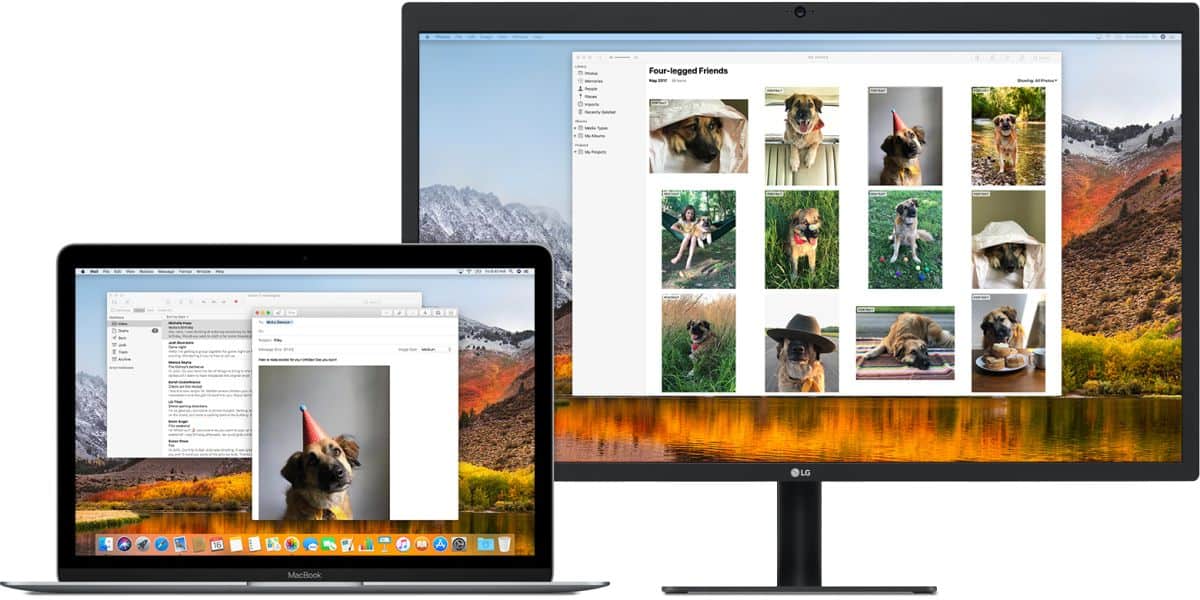
Nocturno
Nocturnal es una aplicación gratuita de código abierto que te permite controlar Night Shift desde la barra de menú. Básicamente, puede activar Night Shift sin que tengas que pasar por la aplicación Preferencias del sistema y funciona muy bien con monitores externos. Descargar Nocturno y ejecutarlo. Deje que tiñe su monitor externo y déjelo funcionar por un tiempo. Deshabilítelo y luego habilite Night Shift. Esto probablemente solucionará que Night Shift no funcione con el monitor externo. Puede eliminar la aplicación si lo desea, pero le brinda una manera excelente y rápida de administrar el tinte de la pantalla directamente desde la barra de menú para que no haya ningún daño mantenerla cerca.
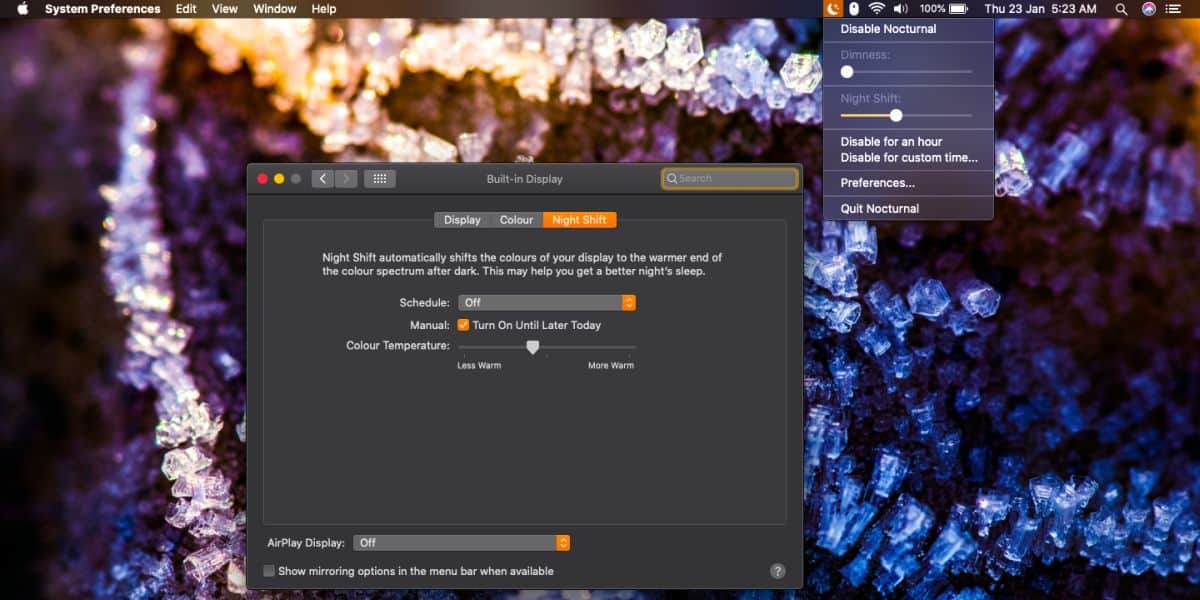
Una de las tres correcciones aquí debería forzar la habilitación de Night Shift en su monitor externo. Si el primer truco es lo que hizo el trabajo pero tienes que seguir repitiendo el paso cada vez que arrancas en tu escritorio, deberías intentar conseguir nuevos cables / conectores.